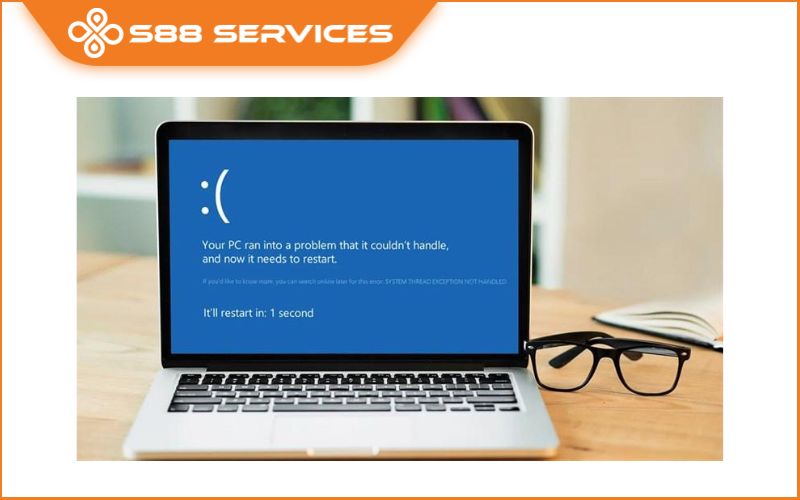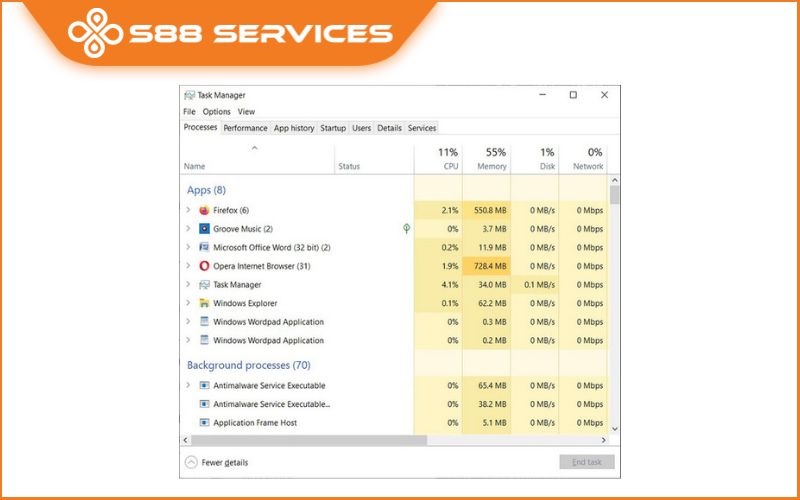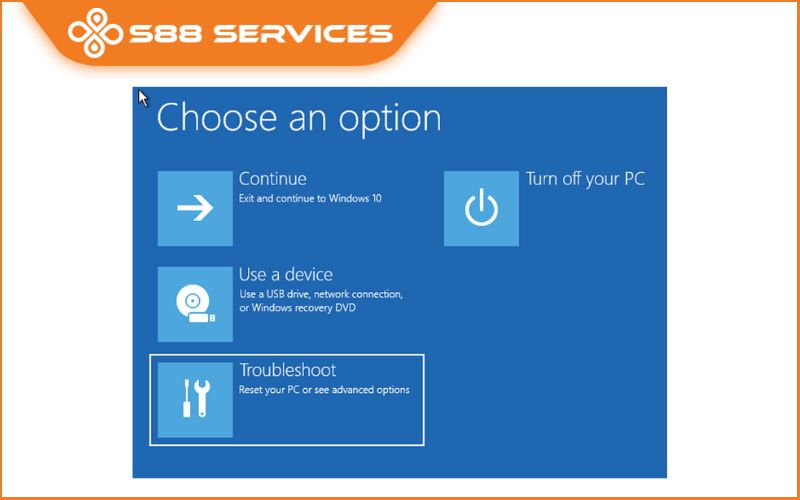Bạn đã bao giờ đang làm việc hăng say, lướt web hoặc chơi game mà chiếc laptop bỗng dưng "đứng hình" hoàn toàn, không thể thao tác gì, buộc phải tắt máy đột ngột? Tôi đã ở trong tình huống đó - và thậm chí nó từng xảy ra ngay trước deadline quan trọng. Nhưng điều tuyệt vời là tôi đã xử lý laptop bị treo chỉ trong vòng 3 phút mà không cần mang đi sửa. Trong bài viết này, tôi sẽ chia sẻ chi tiết quá trình thực hiện, cũng như những nguyên nhân phổ biến gây treo máy để bạn có thể tự xử lý dễ dàng tại nhà. Ngoài ra, S88 Services còn chuyên nhận sửa các lỗi máy tính bị đơ/ sửa laptop/ sửa máy tính nhanh chóng, lấy ngay

Dấu hiệu cho thấy laptop của bạn đang bị treo
Trước khi bắt đầu xử lý laptop bị treo, bạn cần xác định đúng biểu hiện của tình trạng này. Dưới đây là một số dấu hiệu dễ nhận biết:
- Màn hình đứng yên, không thể di chuyển chuột hay gõ phím.
- Bấm nút nguồn cũng không tắt được máy ngay.
- Quạt kêu to hoặc đèn báo hoạt động vẫn sáng, nhưng máy không phản hồi.
- Một số phần mềm đang chạy bị “đơ”, báo “Not Responding” liên tục.
- Hiểu đúng tình trạng sẽ giúp bạn có hướng xử lý nhanh chóng, tránh gây hỏng hóc nặng hơn.
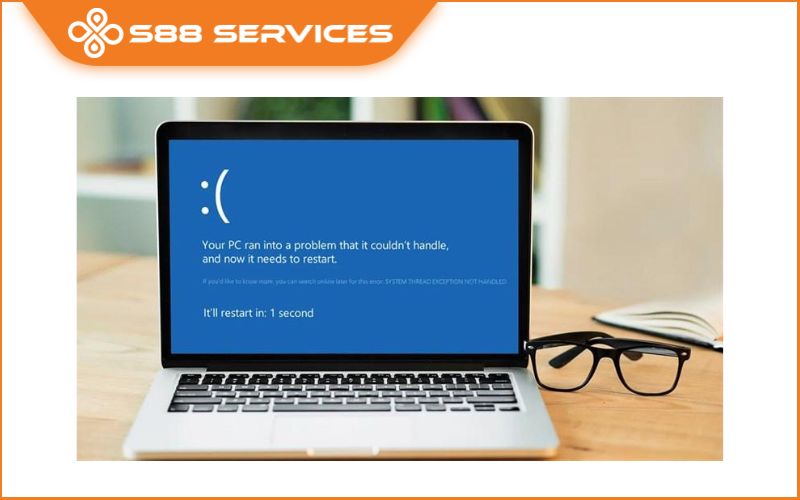
Nguyên nhân phổ biến khiến laptop bị treo
Khi tìm hiểu để xử lý laptop bị treo, tôi nhận ra có nhiều lý do khác nhau gây ra hiện tượng này, từ phần mềm đến phần cứng:
- Laptop bị quá tải CPU hoặc RAM
Khi bạn mở quá nhiều tab trình duyệt, chạy nhiều phần mềm nặng cùng lúc, máy sẽ rơi vào tình trạng quá tải tài nguyên khiến hệ điều hành không kịp phản hồi.
- Ổ cứng có vấn đề
Nếu ổ cứng đang gặp lỗi bad sector hoặc sắp hỏng, laptop có thể bị treo khi cố truy xuất dữ liệu.
- Driver không tương thích
Một số trình điều khiển (driver) lỗi thời hoặc xung đột có thể gây ra hiện tượng máy bị đơ, đặc biệt sau khi cập nhật hệ điều hành.
- Virus hoặc phần mềm độc hại
Malware có thể chạy ngầm, chiếm nhiều tài nguyên hệ thống, gây chậm và treo máy thường xuyên.
- Hệ điều hành hoặc phần mềm lỗi
Windows hoặc các phần mềm không tương thích, bản cập nhật lỗi cũng là nguyên nhân gây treo máy.

Cách tôi đã xử lý laptop bị treo chỉ trong 3 phút
Sau nhiều lần tìm hiểu và thử nghiệm, tôi đã có một quy trình đơn giản mà hiệu quả để xử lý laptop bị treo tại nhà. Dưới đây là từng bước tôi đã làm:
Bước 1: Chờ khoảng 10-20 giây
Đừng vội nhấn nút nguồn tắt máy ngay. Nhiều trường hợp chỉ là máy bị chậm tạm thời. Nếu chuột vẫn di chuyển được, bạn có thể nhấn tổ hợp Ctrl + Shift + Esc để mở Task Manager.
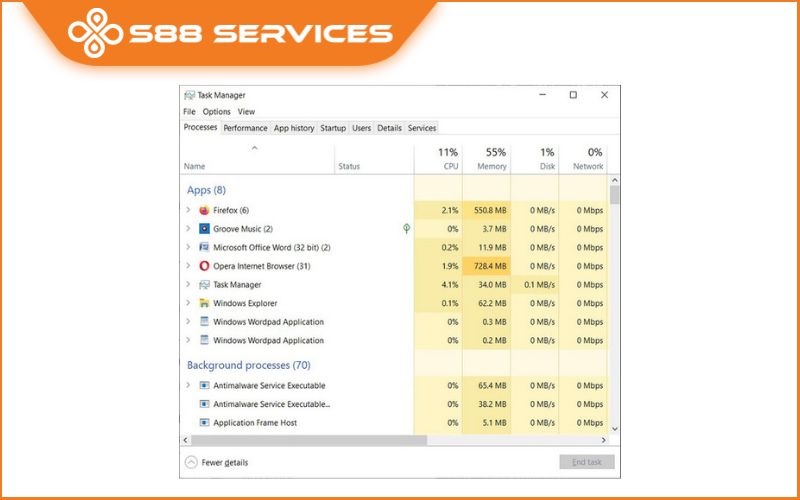
Bước 2: Dùng Task Manager để tắt ứng dụng bị treo
Khi Task Manager hiện ra, tôi kiểm tra ứng dụng nào đang chiếm nhiều CPU hoặc RAM nhất, đặc biệt những phần mềm báo “Not Responding”. Nhấn chuột phải và chọn “End Task” là xong. Nhiều lần chỉ cần thao tác này là máy hoạt động lại bình thường.
Bước 3: Khởi động lại máy nếu toàn bộ hệ thống không phản hồi
Nếu Task Manager cũng không mở được, tôi nhấn giữ nút nguồn trong khoảng 5-10 giây để tắt máy cưỡng bức. Sau đó bật lại, vào chế độ Safe Mode để kiểm tra xem có phần mềm nào khởi động cùng Windows gây lỗi không.
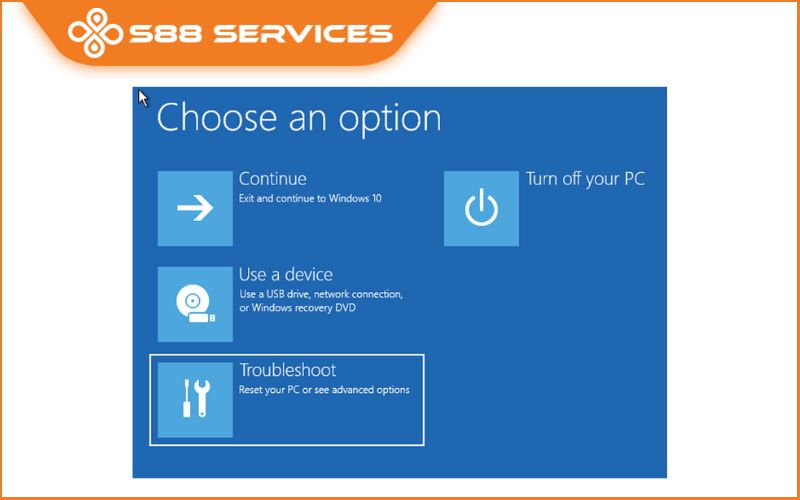
Bước 4: Vệ sinh ổ đĩa và RAM
Một số lần treo máy là do máy đã lâu không được vệ sinh. Tôi tháo RAM ra lau bằng gôm, kiểm tra lại ổ cứng bằng công cụ như CrystalDiskInfo để đảm bảo không có lỗi vật lý.

Những cách phòng tránh giúp laptop không bị treo
Sau khi đã thành công xử lý laptop bị treo, tôi cũng rút ra vài kinh nghiệm quan trọng để tránh tình trạng này lặp lại:
- Dọn dẹp hệ thống thường xuyên
Dùng các công cụ như CCleaner để xóa cache, file rác và registry lỗi.
- Gỡ bỏ phần mềm không cần thiết
Một số phần mềm chạy ngầm tiêu tốn tài nguyên mà bạn không hề hay biết. Hãy vào Control Panel > Programs and Features để gỡ bỏ.
- Nâng cấp RAM và ổ cứng
Nếu laptop chỉ có 4GB RAM, hãy nâng lên 8GB. Thay ổ HDD bằng SSD cũng giúp máy chạy mượt hơn rất nhiều.
- Quét virus định kỳ
Dùng phần mềm đáng tin cậy như Kaspersky, Bitdefender hoặc Windows Defender để quét virus mỗi tuần một lần.
- Cập nhật driver và hệ điều hành
Luôn giữ cho Windows và driver ở trạng thái mới nhất để tránh lỗi xung đột phần mềm.
Tình trạng laptop treo là nỗi ám ảnh của dân văn phòng, sinh viên hay bất kỳ ai thường xuyên làm việc trên máy tính. Tuy nhiên, như tôi đã chia sẻ, chỉ cần bạn hiểu đúng nguyên nhân và thực hiện các bước đơn giản, bạn hoàn toàn có thể xử lý laptop bị treo nhanh chóng ngay tại nhà - thậm chí chỉ trong 3 phút!
 |
 |

===================
S88 Services - Chuỗi trung tâm dịch vụ máy tính, laptop có hơn 10 năm kinh nghiệm, đi đầu trong lĩnh vực cung cấp các dịch vụ cần thiết để chăm sóc toàn diện cho các thiết bị công nghệ, bao gồm:
- Dịch vụ sửa chữa, bảo dưỡng máy tính, laptop
- Dịch vụ dán decal, skin làm đẹp cho laptop, điện thoại, máy ảnh,...
- Dịch vụ phân phối các linh kiện, phụ kiện điện tử chính hãng đến từ các thương hiệu lớn như Lenovo, Asus, Dell, Sony, Acer, Apple…
Hãy đến ngay với #S88Services - Hệ thống chăm sóc toàn diện laptop Số 1 Việt Nam!
--------------------------------
Hệ thống S88 Services:
✆ Liên hệ hotline - 0247.106.9999
✆ Nhắn tin: https://m.me/s88vn
✆ Website: http://s88.vn/
Địa chỉ:
✣ 40 Trần Đại Nghĩa - Hai Bà Trưng - Hà Nội (số máy lẻ 310)
✣ 164 Nguyễn Xiển - Thanh Xuân - Hà Nội (số máy lẻ 311)
✣ Số 9 đường Huỳnh Thúc Kháng kéo dài (gần Bệnh viện GTVT) - Đống Đa - Hà Nội (số máy lẻ 312)
✣ 106 Hồ Tùng Mậu - Cầu Giấy - Hà Nội (số máy lẻ 313)
✣ 378 Phạm Văn Đồng - Từ Liêm - Hà Nội (số máy lẻ 411)
✣ 166 Vạn Phúc - Hà Đông - Hà Nội (số máy lẻ 224)
 |
 |